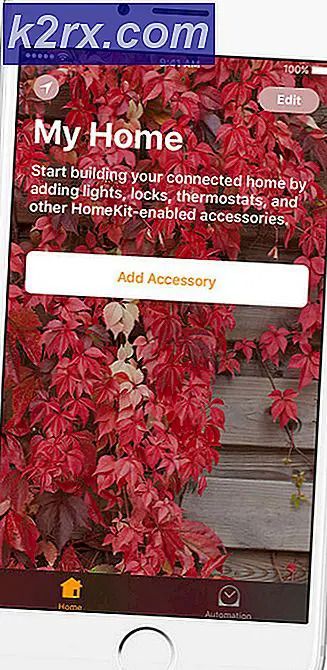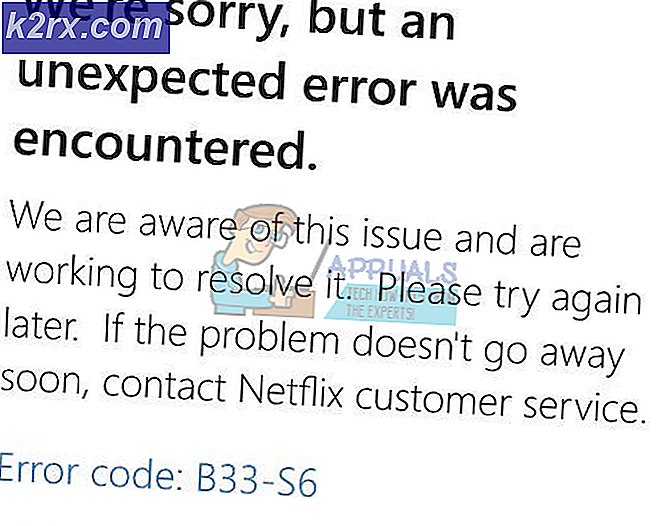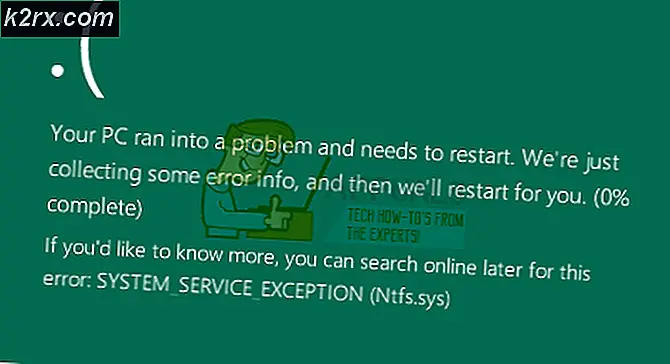Sådan løses '500 intern server' fejl
I modsætning til andre HTTP-statuskoder har 500 Internal Server Error ikke en grundårsag, der nemt kan identificeres. Faktisk anvendes denne fejl typisk, når serveren ikke kan blive mere specifik i at pege på synderen. Med andre ord er der sket noget uventet, der forhindrede webserveren på at levere den normale webside.
Når du besøger et websted og får 500 Internal Server Error- beskeden, betyder det, at problemet ligger på det websted, du forsøger at få adgang til, ikke din computer. Der er dog en lille chance for at noget i din ende har forårsaget det.
Bemærk: Denne vejledning tager sigte på at forklare og fastsætte 500 fejl for slutbrugeren. Hvis du er webmaster, hjælper nedenstående trin ikke dig med at løse problemer med server-side.
Som med alle HTTP-reaktionskoder, kan 500 fejlen opstå i mange forskellige variationer. Her er en liste over de mest almindelige hændelser:
- Midlertidig fejl (500)
- Intern serverfejl
- HTTP 500 intern fejl
- 500 fejl
- 500. Det er en fejl
- HTTP - intern serverfejl
- 500 intern serverfejl
- 500
Bemærk: 500 fejlen kan også indeholde grafiske elementer eller og indeholde bevægende animationer, hvis ejeren af hjemmesiden har oprettet en webside for denne fejl. Hvis du ser en brugerdefineret 500 fejl, er det normalt et tegn på, at problemet faktisk er med det websted, du besøger.
Denne fejlmeddelelse er ikke specifik for et bestemt operativsystem og kan opstå på alle enheder, som kan oprette forbindelse til internettet. Hvis du har mistanke om, at problemet opstår på din side, skal du besøge det samme link fra en anden enhed eller overbevise en ven om at gøre det for dig.
Selvom det er usandsynligt, kan det være, at noget i dit system forårsager fejlen. Her er en liste over ting, du kan prøve, samt nogle få løsninger til at løse problemet.
Metode 1: Reload og backtracking til hjemmesiden URL
Selvom problemet faktisk er på server-siden, kan det kun være midlertidigt. Ofte fjerner siden et par gange fejlen.
Advarsel: Hvis fejlen vises lige før du bekræfter en form for betaling, skal du ikke genindlæse siden, da du måske sender pengene to gange. Store onlineforhandlere har beskyttelse mod disse hændelser, men du kan aldrig være for forsigtig.
Hvis det ikke virker, skal du prøve at besøge hjemmesiden på webstedet, der viser 500 Internal Server Error. Hvis linket er blevet ændret, siden du sidst har fået adgang til det, kan det vise denne fejl.
Hvis f.eks. Webadressen, der viser fejlen, er www.appuals.com/category/guides/, mister underlinks og får adgang til indekssiden ( www.appuals.com ). Hvis hjemmesiden lægges i orden, skal du bruge linkene på stedet til at nå samme destination.
Metode 2: Rydder cachen på din browser
Hvis du stadig får 500 Internal Server Error, lad os være opmærksom på din browserens cache. Din browser cache er en lagerenhed, der bruges til at bevare lokale kopier af forskellige webindhold. Det kan lagre næsten alle typer data og vil spare din browser fra at skulle downloade de samme data hver gang du besøger et bestemt websted.
Det er dog muligt, at din cachelagrede version af det websted, du besøger, er i modstrid med den levende. Hvis serveren ikke er sikker på, hvordan anmodningen kan behandles, kan den vise 500 fejlen . Se om det er tilfældet ved at rydde din browserens cache og genoprette hjemmesiden, der giver dig problemer. Her er en hurtig guide:
Bemærk: De nøjagtige trin for at rydde cachen er browserafhængige. Hvis du ikke bruger Chrome, skal du søge online på trin i din browser.
PRO TIP: Hvis problemet er med din computer eller en bærbar computer / notesbog, skal du prøve at bruge Reimage Plus-softwaren, som kan scanne lagrene og udskifte korrupte og manglende filer. Dette virker i de fleste tilfælde, hvor problemet er opstået på grund af systemkorruption. Du kan downloade Reimage Plus ved at klikke her- Vælg handlingsmenuen (trepunkt) i nederste højre hjørne og gå til Flere værktøjer> Slet browserdata .
- Når du er i vinduet Ryd browserdata, skal du indstille topfiltret til begyndelsen af tiden.
- Markér afkrydsningsfeltet ud for Cachelagrede billeder og filer, og fjern markeringen af alt andet. Endelig skal du klikke på Clear Browsing Data .
- Genstart din browser og prøv at få adgang til webadressen igen.
Metode 3: Fjernelse af browser cookies
Cookies er små stykker data, der er gemt på din computer. De fremskynder forskellige opgaver udført af forskellige webapps og websites ved at huske nyttige oplysninger. I dag bruger de fleste web apps cookies til at gemme brugerens godkendelsesstatus. Når cookien er gemt, informerer cookien næste gang brugeren får adgang til denne webapp til at informere serveren af den tilladelse, som klienten har.
Men som med alle ting kan cookies blive ødelagt og forhindre, at autentificeringen sker som den burde. For at teste denne teori skal du slette de relevante cookies og se, om 500 fejlen går væk. For at pege på dig i den rigtige retning har vi samlet en hurtig guide til at fjerne websitetsk cookies. Se vejledningen herunder for et klarere billede:
Bemærk: Vi brugte Google Chrome, da den har den største markedsandel. Trinnene er dog omtrent ens på tværs af alle browsere. Hvis du ikke kan finde de tilsvarende trin i din browser, skal du søge online for en bestemt vejledning.
- Vælg handlingsmenuen (trepunkt) i nederste højre hjørne, og klik på Indstillinger .
- Rul hele vejen ned til bunden af siden, og klik på Avanceret .
- Rul ned til bunden af Beskyttelse af personlige oplysninger og sikkerhed, og klik på Ryd browserdata .
- Vælg rullemenuen i nærheden af Slet følgende punkter fra og indstil det i begyndelsen af tiden . Kontroller derefter Cookies og andre webstedsdata, mens du fjerner markeringen af alt andet. Klik på Clear Browsing data og vente på, at processen skal fuldføres.
- Genstart din browser og genåb adgang til websiden.
Metode 3: Adgang til et ældre øjebliksbillede af websiden
Hvis du kommer så langt uden et resultat, er det sikkert, at problemet ikke er på din side. Normalt er den eneste løsning for dig at vente på, at hjemmesiden kommer tilbage online. Men hvis du ikke har råd til at vente, er der måder, der gør det muligt for dig at se ældre snapshots af hjemmesiden. Dette er ikke ideelt, hvis du forsøger at få adgang til en webapp eller et andet dynamisk websted, der omhandler frisk information. Men det virker meget godt, hvis du forsøger at få adgang til en gammel artikel eller en tilbagevendende dokumentationsside.
Selvom alle browsere tilbyder en lignende funktion, ser Google ud til at være bedre til at vise cachelagrede kopier. For at få adgang til en cachelagret kopi af en webside skal du søge efter det (du kan indsætte hele URL-linket i søgefeltet). Klik derefter på rullemenuen på højre side af adressen og vælg Cached .
Som et alternativ kan du bruge et værktøj som Wayback Machine til at udforske forskellige versioner af den samme webside.
Wrap Up
Hvis ovenstående metoder ikke lykkedes for at give dig adgang til den pågældende hjemmeside, er det bedst at vente et stykke tid, og prøv igen senere. På dette tidspunkt er det næsten sikkert, at hjemmesiden oplever et problem, og sandsynligvis arbejder de allerede på at afhjælpe problemet.
Hvis 500 interne serverproblemet optrådte på et lille websted med begrænset trafik, kan du gøre en god gerning og signalere problemet ved at kontakte webstedsejere.
PRO TIP: Hvis problemet er med din computer eller en bærbar computer / notesbog, skal du prøve at bruge Reimage Plus-softwaren, som kan scanne lagrene og udskifte korrupte og manglende filer. Dette virker i de fleste tilfælde, hvor problemet er opstået på grund af systemkorruption. Du kan downloade Reimage Plus ved at klikke her